| 默认情况下,文件夹在 Microsoft Windows 中以文件夹图标或作为该文件夹中包含的图片显示。(当文件夹显示为图片时,您在以“缩略图”视图进行查看。)当 Microsoft Windows Server 2003 首次打开一个文件夹时,文件夹内容会以“传统”视图显示。当 Microsoft Windows XP 首次打开一个文件夹时,Windows 会使用一个默认的模板显示文件夹内容,并基于该文件夹的位置、该文件夹中的文件数量以及该文件夹中特殊文件类型所占比例来查看设置。
如果更改这些查看设置或自定义文件夹,当您再次打开该文件夹时,Windows 会记住您所作的设置。可以使用文件夹的查看菜单更改该文件夹的查看设置。可以使用文件夹属性对话框中的自定义选项卡修改文件夹图标、图片和模板。
注意:默认情况下,Windows 一次只能同时存储 400 个文件夹的查看设置和自定义设置。
一些文件夹选项会应用到所有文件夹。例如,在默认情况下,Windows Server 2003 和 Windows XP 都会隐藏受保护的操作系统文件、具有隐藏属性的文件或文件夹以及文件扩展名(对已知的文件类型)。要修改这些设置和其他应用到所有文件夹的高级文件夹设置,管理员可以使用“控制面板”中的“文件夹选项”条目。
本文讨论如何修改某文件夹或该文件夹及所有子文件夹的显示图标:
选择你欲修改图标的文件夹,点击右键,执行“属性”;
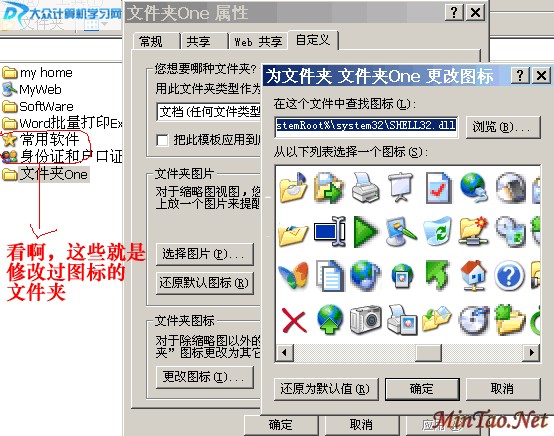
弹出“文件夹属性对话框”,之后,如上图一样,在对话框中找到“更改图片”按钮点一下,弹出“为文件夹XXX更改图标”对话框,在里面选择你喜欢的图片作为图标,最后一直按“确定”按钮进行确认直到退出对话框就成功了! | 





